Camera Yoosee là dòng thiết bị giám sát được dùng phổ biến tại nước ta hiện nay. Thiết bị được đánh giá là bền bì, tuổi thọ cao, cho chất lượng hình ảnh rõ nét, chân thực. Việc theo dõi camera từ xa thuận tiện, dễ dàng với hướng dẫn cách đăng ký tài khoản Yoosee.
Hướng dẫn cách đăng ký tài khoản Yoosee trên máy tính
Để xem được camera Yoosee trên máy tính thì bước đầu tiên là bạn phải tạo tài khoản Yoosee thông qua phần mềm tương thích với thiết bị của hãng camera này. Dưới đây là hướng dẫn chi tiết cách đăng ký tài khoản Yoosee trên máy tính:

Để tạo tài khoản Yoosee trên máy tính thì có 2 cách: Sử dụng số điện hoặc đăng ký bằng địa chỉ email. Để đảm bảo thông tin bảo mật và hiệu quả trong việc đăng ký thì tốt nhất các bạn nên đăng ký tài khoản bằng email. Bên cạnh đó, đăng ký tài khoản Yoosee bằng email sẽ nhanh chóng hơn và dễ dàng quản lý tài khoản. Cách thực hiện như sau:
Các bạn tài phần mềm CMS Yoosee về máy tính và giải nén, kích hoạt để cài đặt phần mềm trên máy. Cách cài đặt rất đơn giản bạn chỉ cần kích hoạt và cài đặt theo từng bước như hướng dẫn.
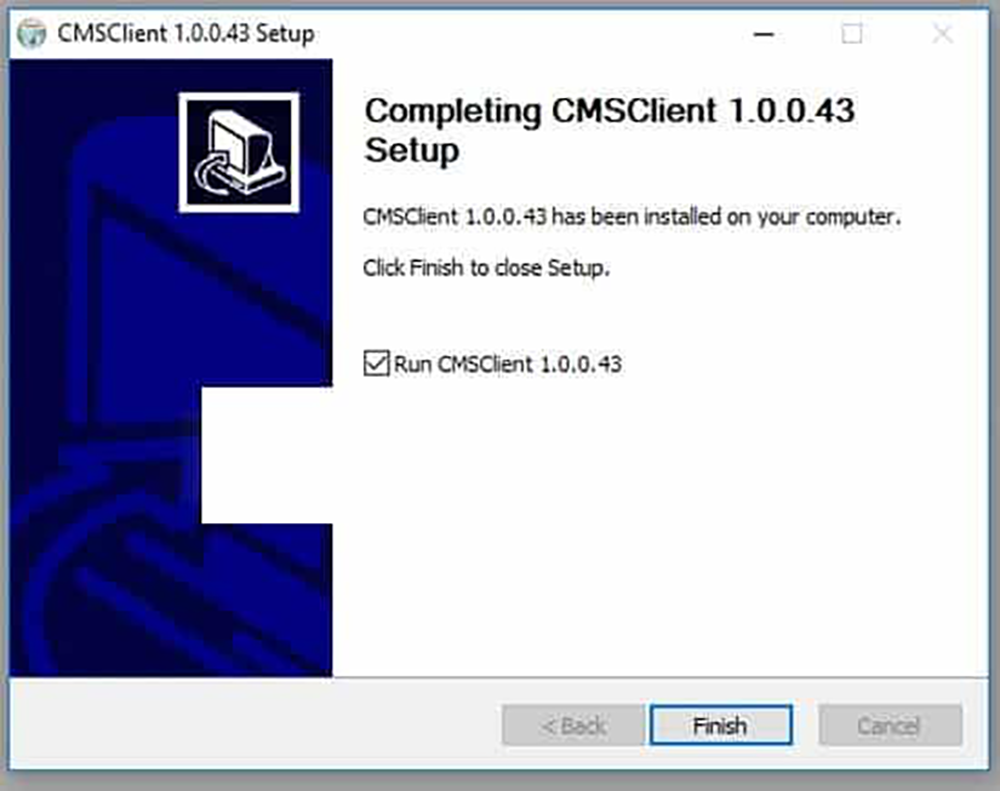
Tạo tài khoản Yoosee trên máy tính bằng số điện thoại
Sau khi hoàn thành cài đặt phần mềm CMS Yoosee trên máy tính các bạn mở phần mềm lên, nhập tên đăng nhập vào phần User là “admin”. Phần mật khẩu thì bỏ trống. Lưu ý là các bạn nhớ chọn chế độ ngôn ngữ Tiếng Anh để dễ dàng hiểu được các yêu cầu thông tin trên phần mềm.
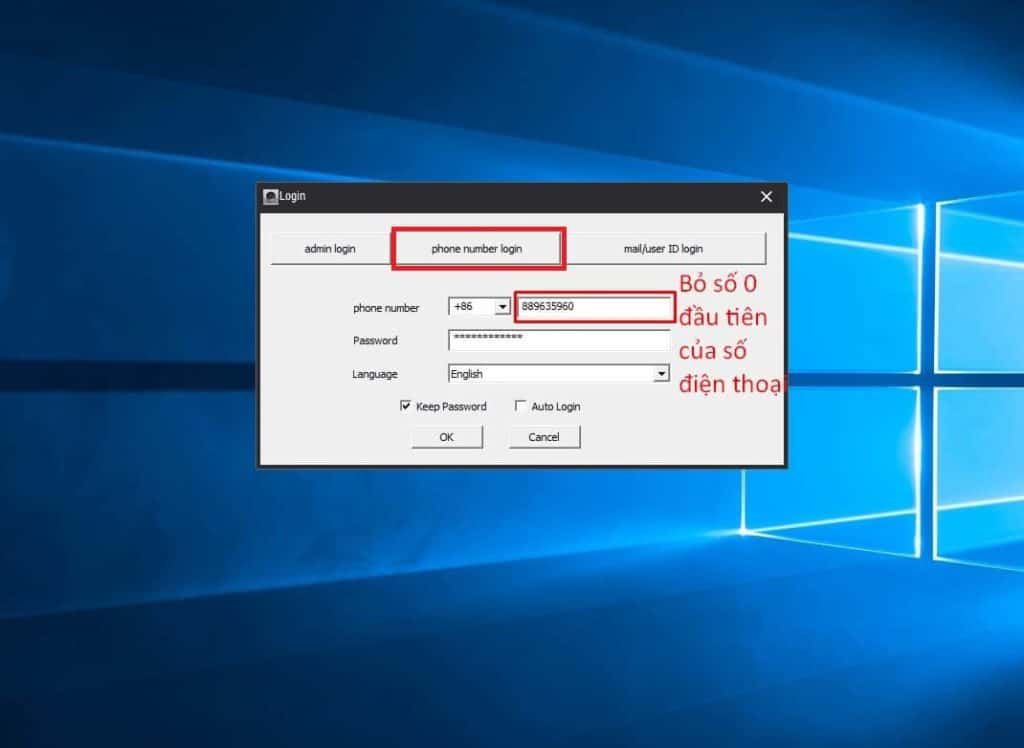
Sau đó, các bạn tiếp tục đăng ký tài khoản Yoosee bằng cách nhập số điện thoại của mình vào mục Phone Number Login (nhớ bỏ số 0 đầu tiên của dãy số điện thoại khi nhập vào). Nhập mật khẩu và ô Password.
Sau khi điền mật khẩu và số điện thoại xong, các bạn bấm chọn Ok là đã có thể xem được camera Yoosee trên phần mềm máy tính.
Cách tạo tài khoản Yoosee bằng địa chỉ email
Các bạn mở phần mềm kên, chọn mục Email/ID User Login và làm theo thứ tự từ 1 – 4 như hình dưới:
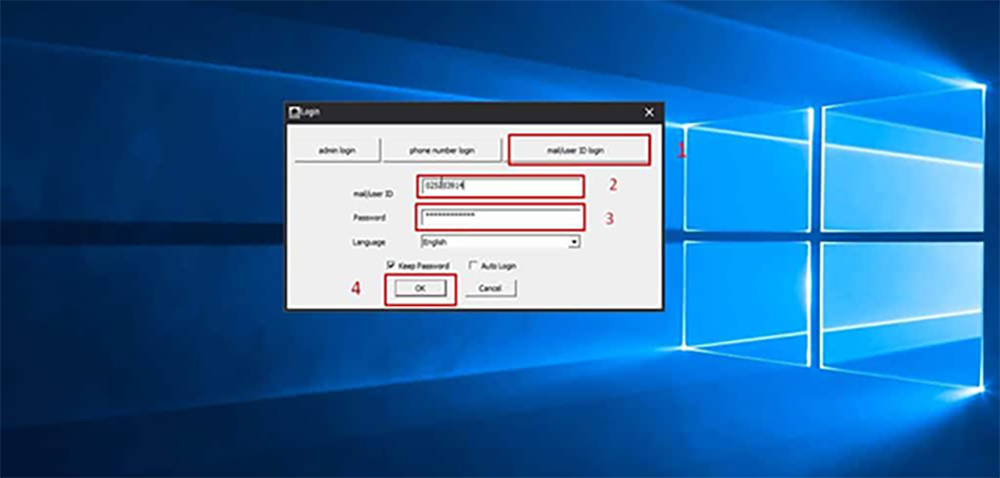
Địa chỉ ID ở đây không phải là ID Camera. Mà các bạn phải lấy ID trên ứng dụng Yoosee như sau bằng cách:
- Chọn mục Của Mình – xem số điện thoại (mục khoanh đỏ), sau đó chọn Của Tôi lần nữa. Tại đây các bạn sẽ thấy tài khoản Yoosee là dãy số ID của bạn.
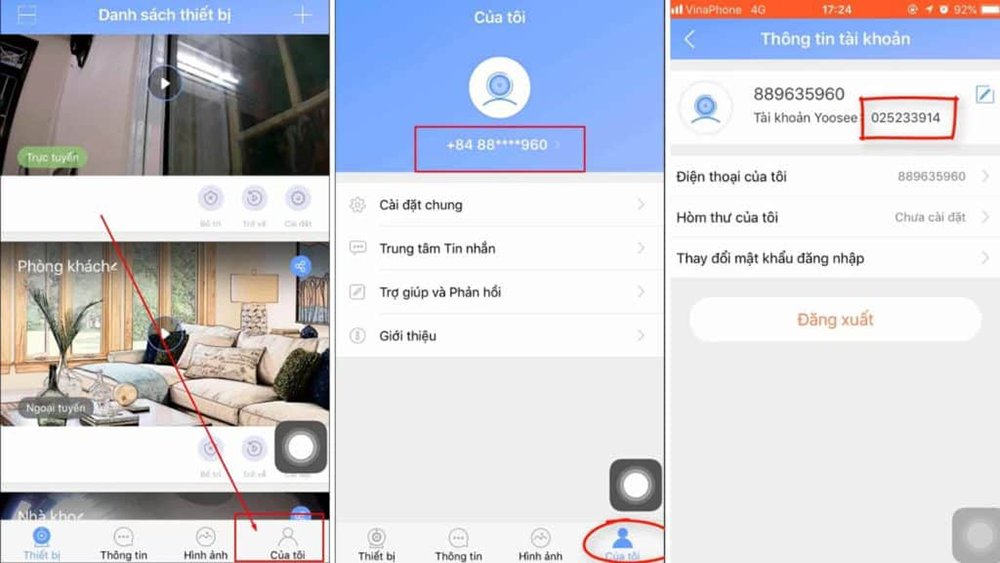
- Sau khi đã có ID, các bạn tiến hành đăng nhập. Phần mềm sau đó sẽ tự động đồng bộ hóa Camera đã kết nối trên điện thoại trước đó. Các bạn nhớ không được đăng nhập đồng thời cùng tài khoản trên cả điện thoại và máy tính nhé.
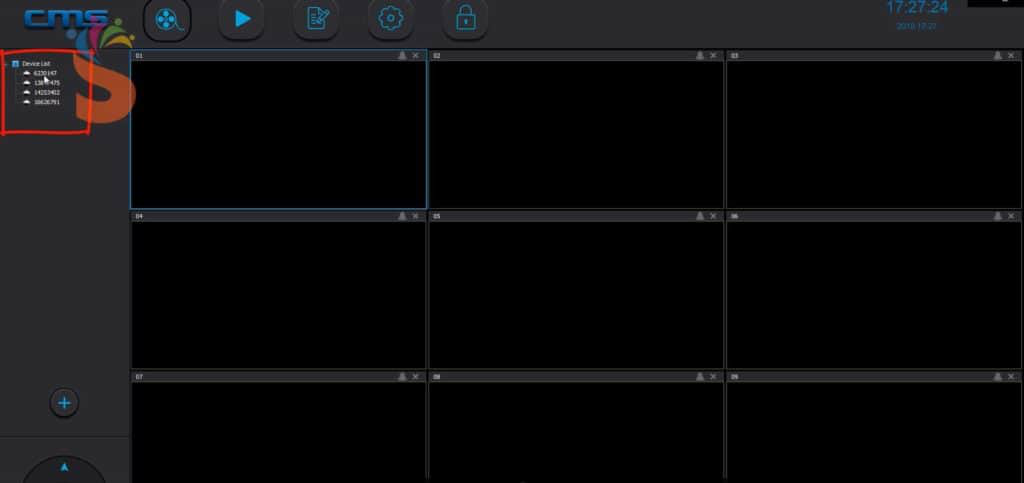
- Nhấn đúp chuột trái vào ID Camera Yoosee mà bạn cần xem hình là có thể theo dõi hình ảnh mà camera đó ghi lại được. Đến đây là các bạn đã hoàn thành xong việc tạo tài khoản Yoosee trên máy tính rồi.
Cách tạo tài khoản Yoosee trên điện thoại
Để xem camera Yoosee trên điện thoại thì bạn lại cần cài đặt ứng dụng dành riêng cho điện thoại của hãng này. Cách thực hiện như sau:
- Bước 1: Các bạn tải phần mềm Yoosee trên Google Play (đối với điện thoại android) hoặc App Store (iphone). Cài đặt bằng cách chọn nút Mở.
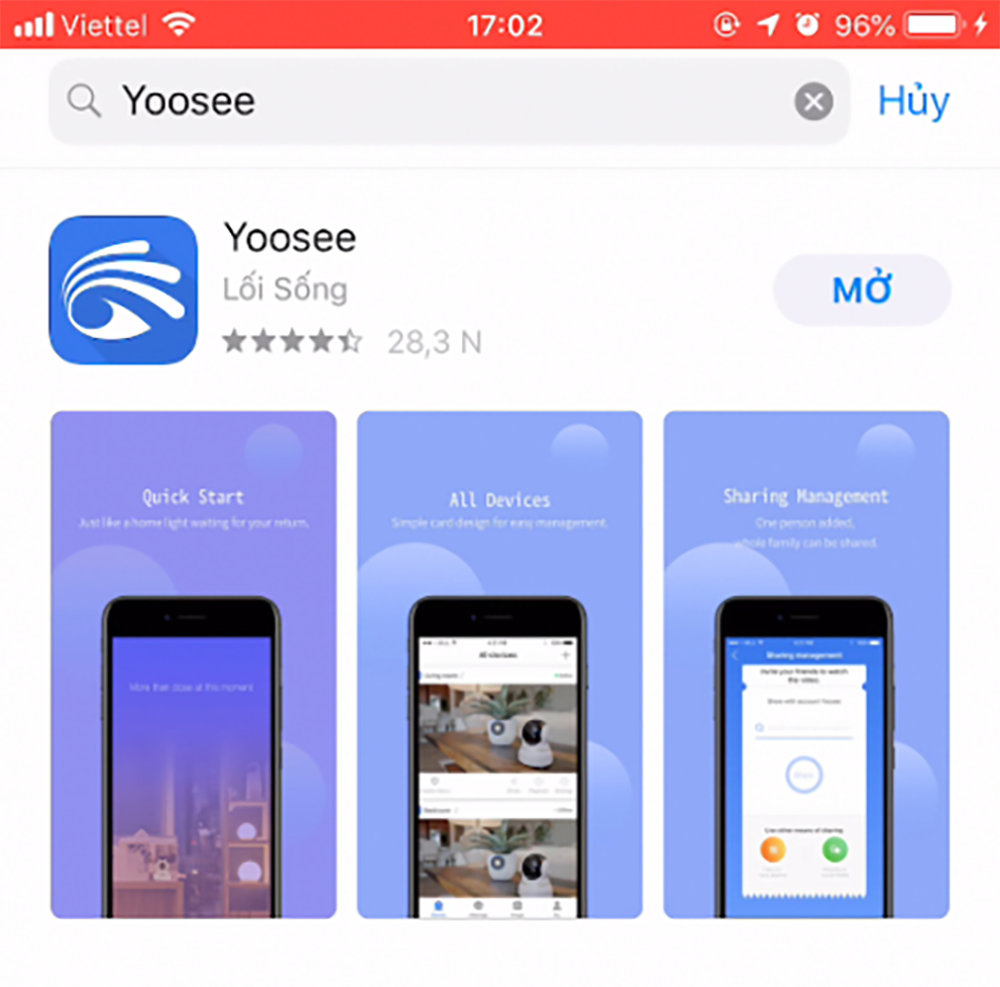
- Bước 2: Các bạn chọn mục Cho Phép hết nhé sau đó chọn nút Đăng ký
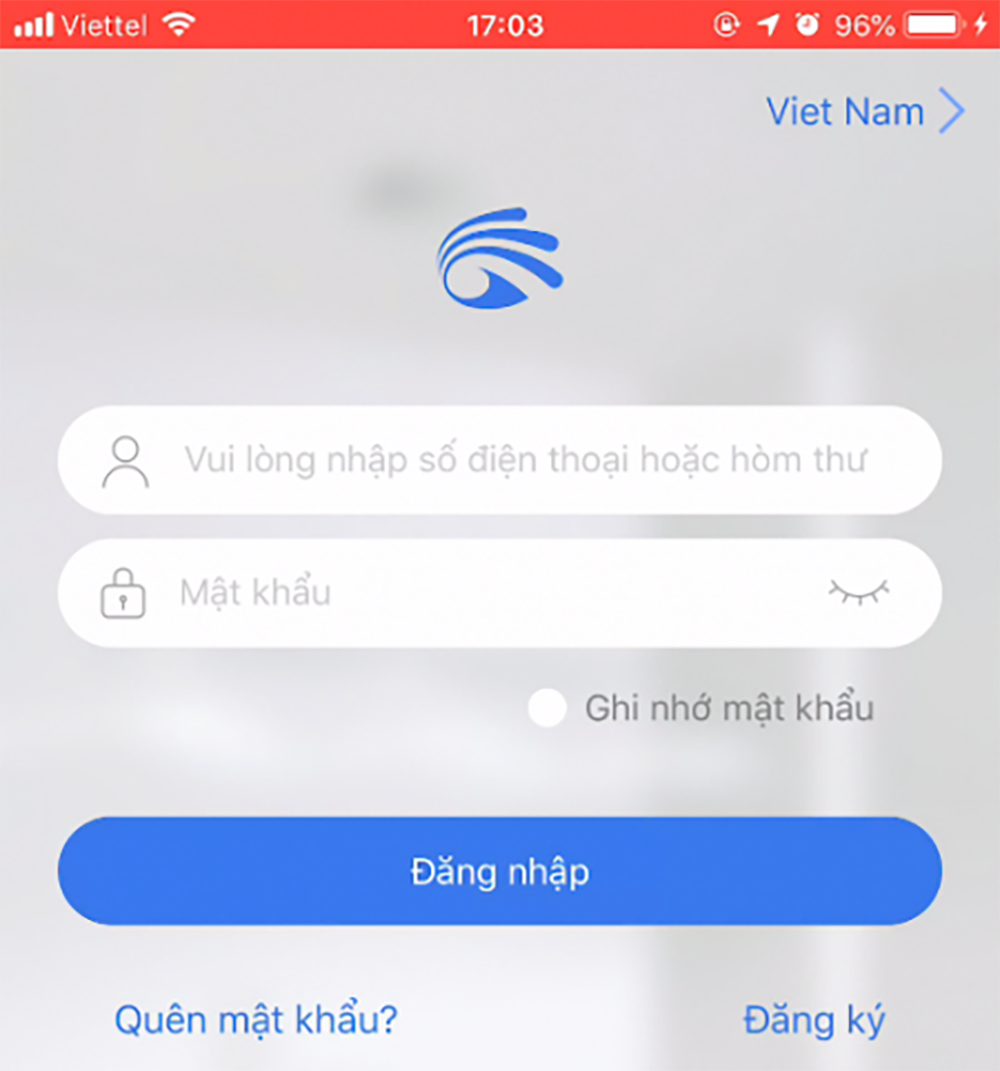
- Bước 3: Các bạn nhập số điện thoại vào mục theo yêu cầu rồi nhấn vào nút Lấy mã xác nhận
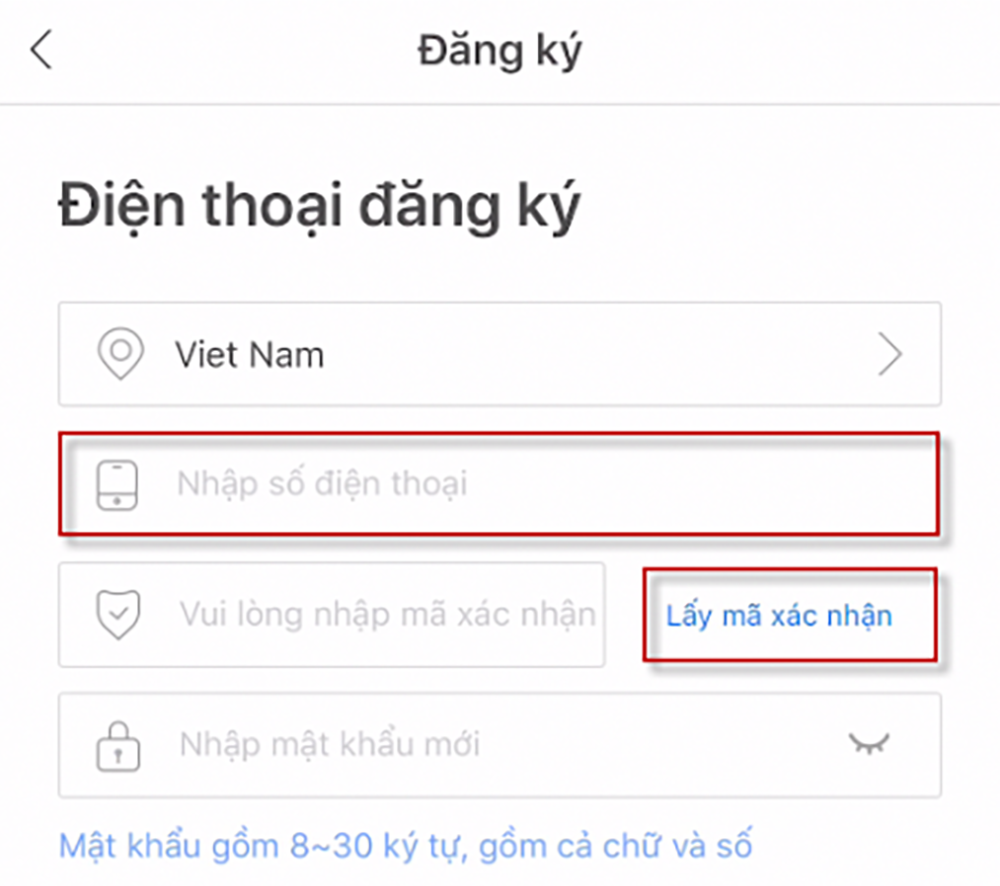
- Bước 4: Điền “Mã Xác Nhận” mà hệ thống gửi về số điện thoại của bạn. Sau đó nhập tiếp “Mật Khẩu” gồm 6-30 ký tự. Tích vào phần “Tôi đã Đọc và Đồng Ý“. Sau đó ấn vào nút “Đăng Ký”
Sau khi đã đăng ký thành công, các bạn tiếp tục đăng nhập để bắt đầu thiết lập cho Camera Yoosee. Đến đây là hoàn thiện các thao tác, bạn đã đăng ký thành công tài khoản camera trên điện thoại.
Trên đây là hướng dẫn cách đăng ký tài khoản Yoosee trên máy tính và điện thoại. Các bạn nhớ thực hiện tuần tự theo hướng dẫn nhé. Chúc các bạn thành công.